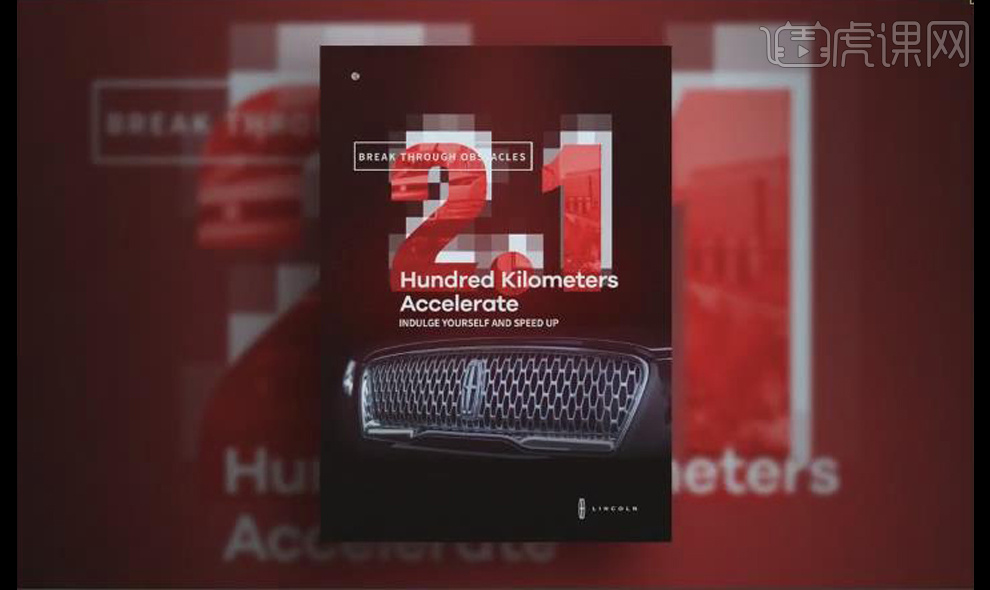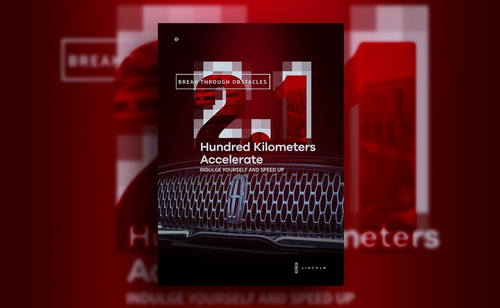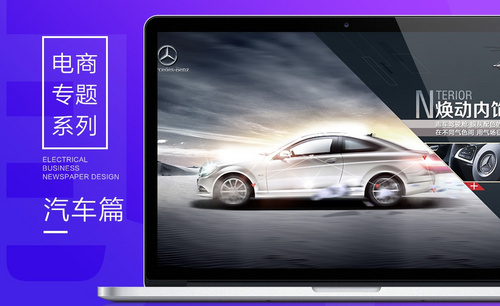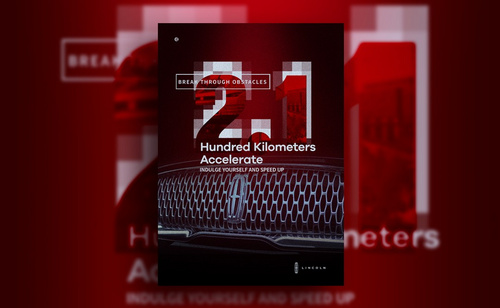PS怎样进行高端汽车海报设计
发布时间:暂无
1.打开【PS】软件,【Ctrl+N】新建A4大小的画布,拖入汽车素材图片,由于海报的气质和行业性质,用暗色调来进行配色,【渐变工具】为背景拉一个暗红色的线性渐变。
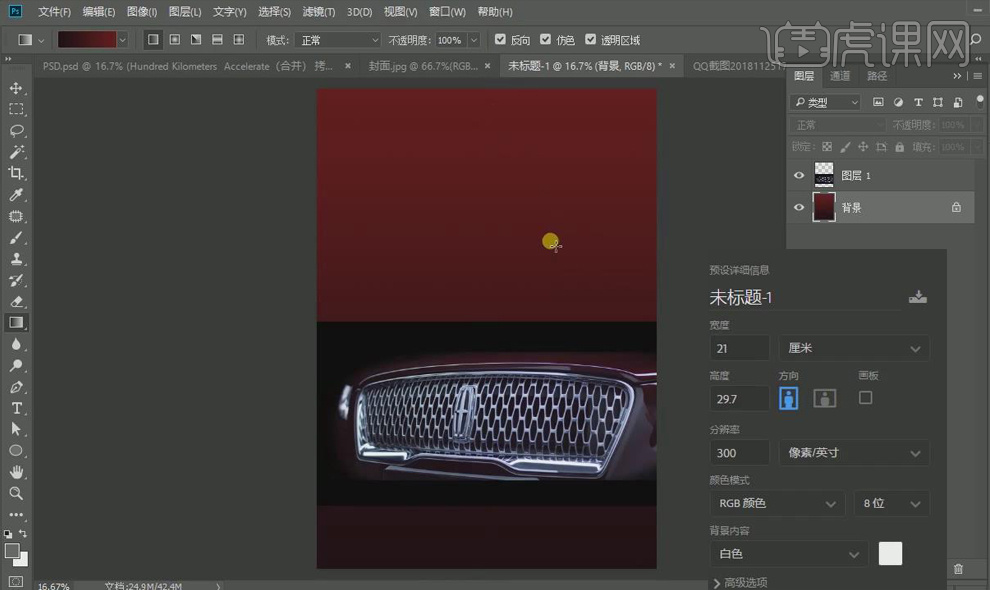
2.【Ctrl+M】将渐变背景压暗,【选中】汽车图层,添加【蒙版】,【渐变工具】再汽车上拉出渐变,将黑色的边盖住。
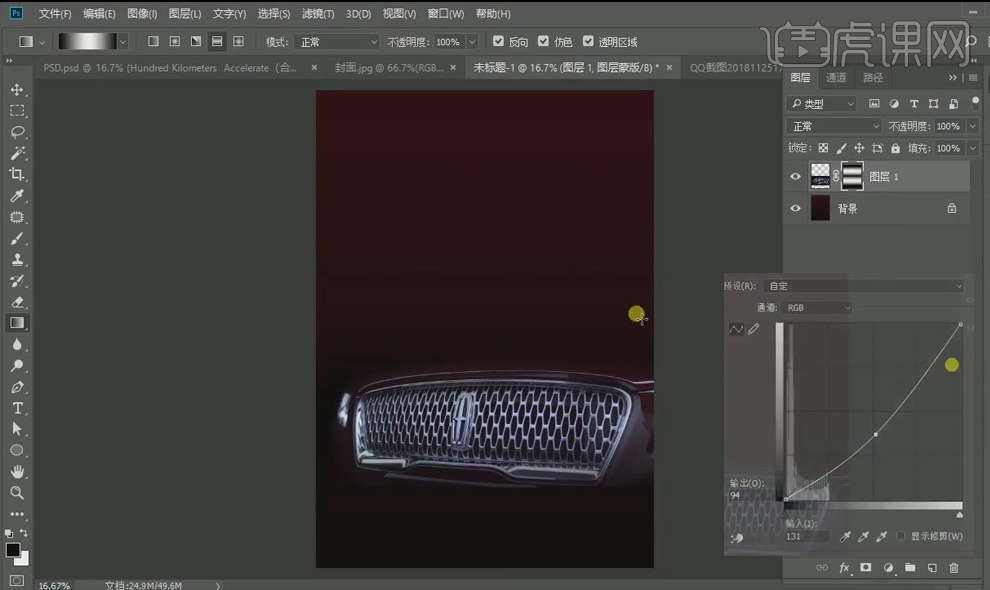
3.将文字、logo、装饰元素、汽车图片等素材依次拖入画布,【调整】其位置,【Ctrl+E】合并汽车图片和红色图层,【Alt+单击图层间】将合并图层剪切到主体文字“21”中。
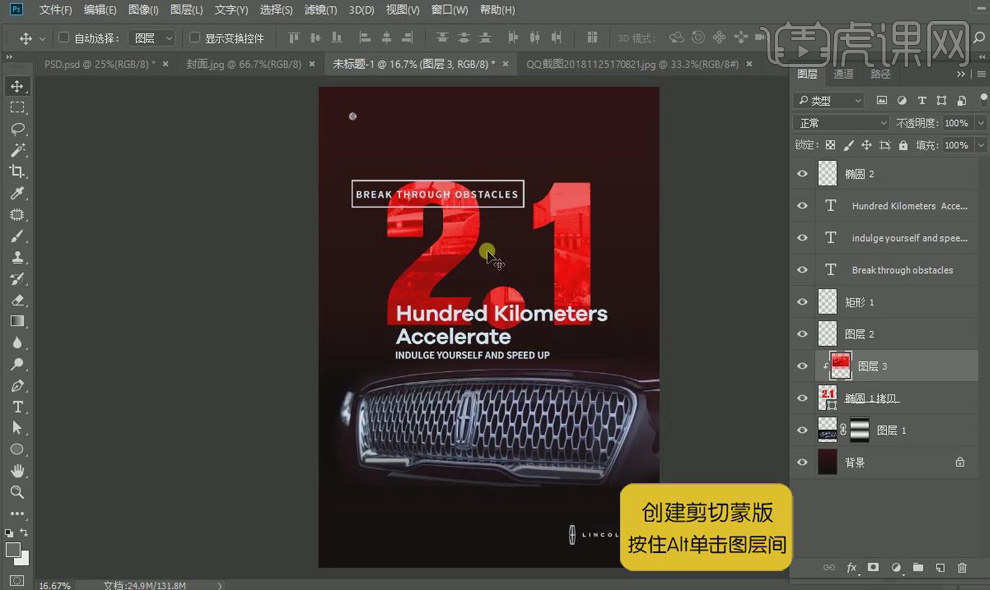
4.【Ctrl+J】复制“21”图层,将其移至原有图层下方,【调整】其位置、颜色,【右键】-【转换为智能图层】,再【滤镜】-【像素化】-【马赛克】。
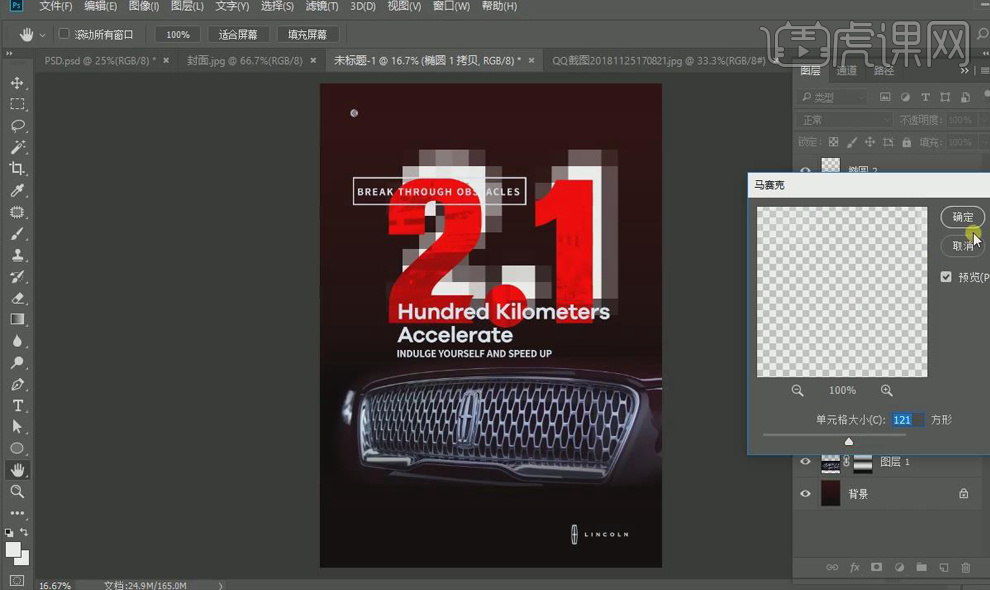
5.【选中】剪切图层,【Ctrl+U】降低饱和度,新建图层,【椭圆选框工具】在主体文字绘制一个椭圆,【填充】红色,将其移至主体文字图层下方。
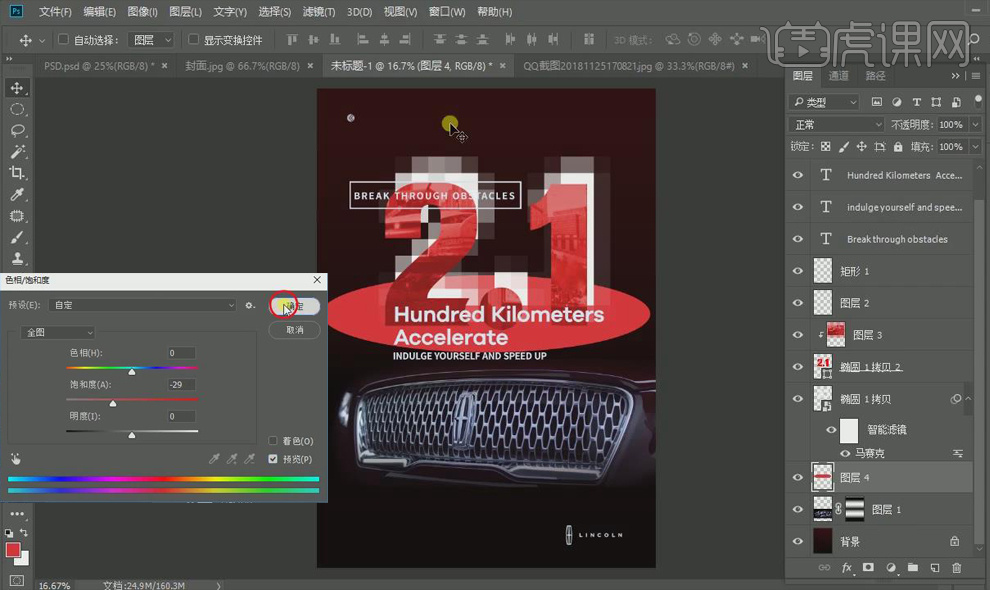
6.【选中】椭圆图层,【滤镜】-【模糊】-【高斯模糊】,多模糊几次,再将【图层模式】改为【亮光】,降低图层不透明度,将其移至汽车图层下方,【Ctrl+T】进行位置调整。
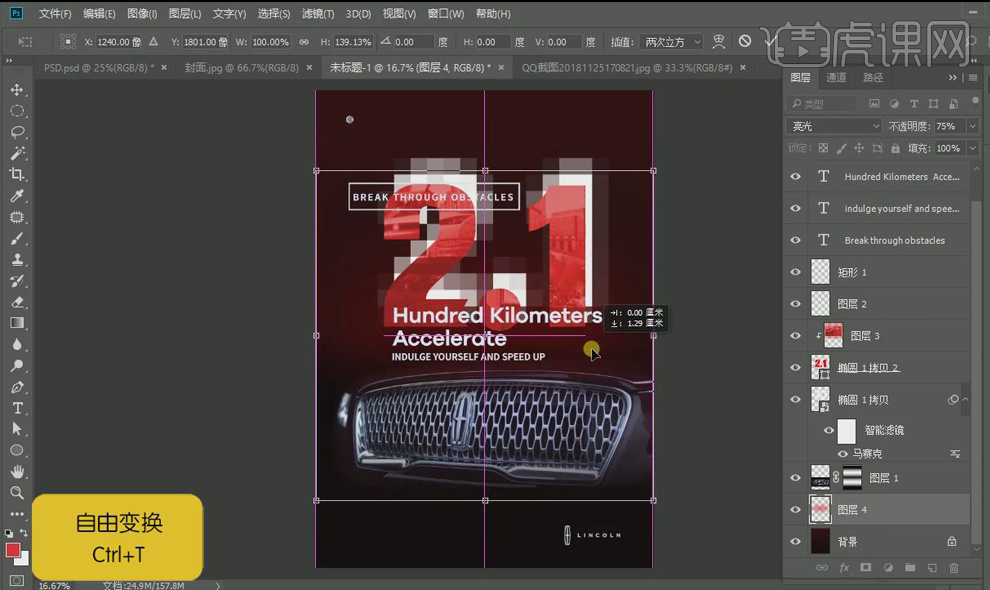
7.【选中】汽车图层,【图层模式】改为【排除】,同样方法绘制椭圆,通过【高斯模糊】在主体文字后方添加光源。
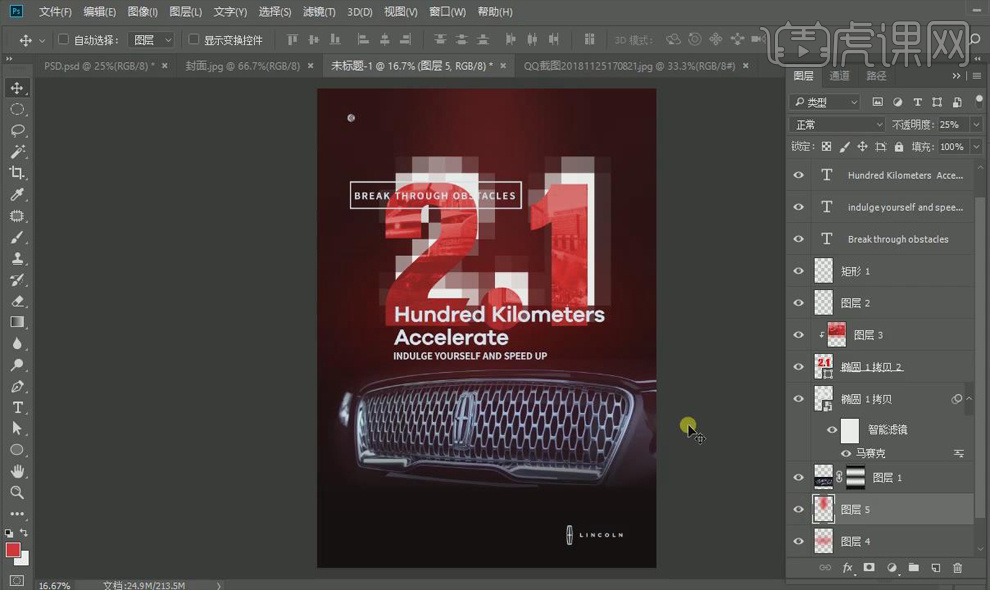
8.【双击】进入白色马赛克“21”的智能对象,将颜色改为淡蓝色,再回画布,【选中】背景图层,【滤镜】-【杂色】-【添加杂色】,同样再给两个光源图层【添加杂色】。
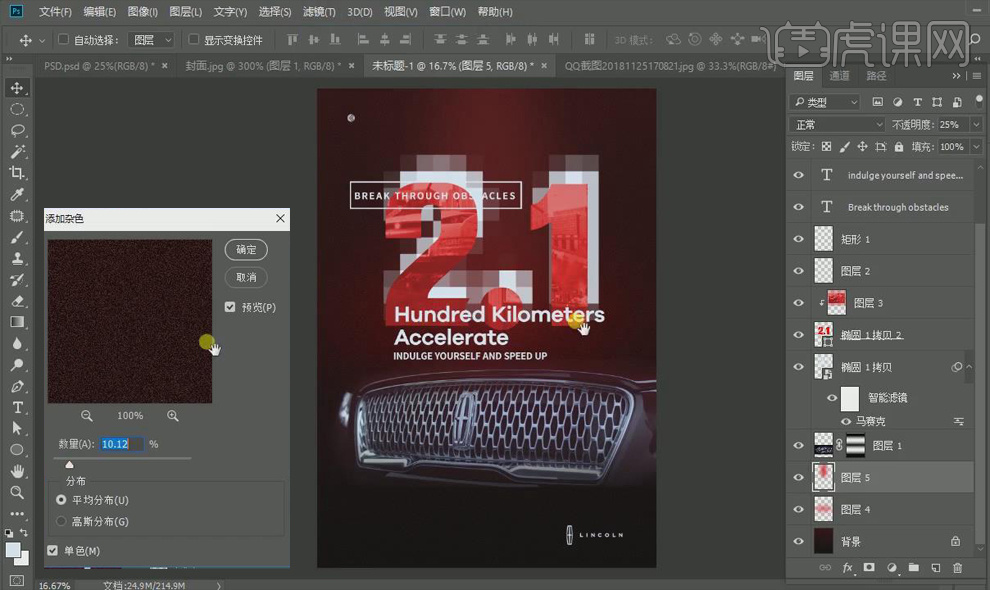
9.【Ctrl+Shift+E】合并可见图层,【Ctrl+N】新建画布,将合并的图层拖入画布,【Ctrl+T】调整其大小、位置,为背景【填充】红色。
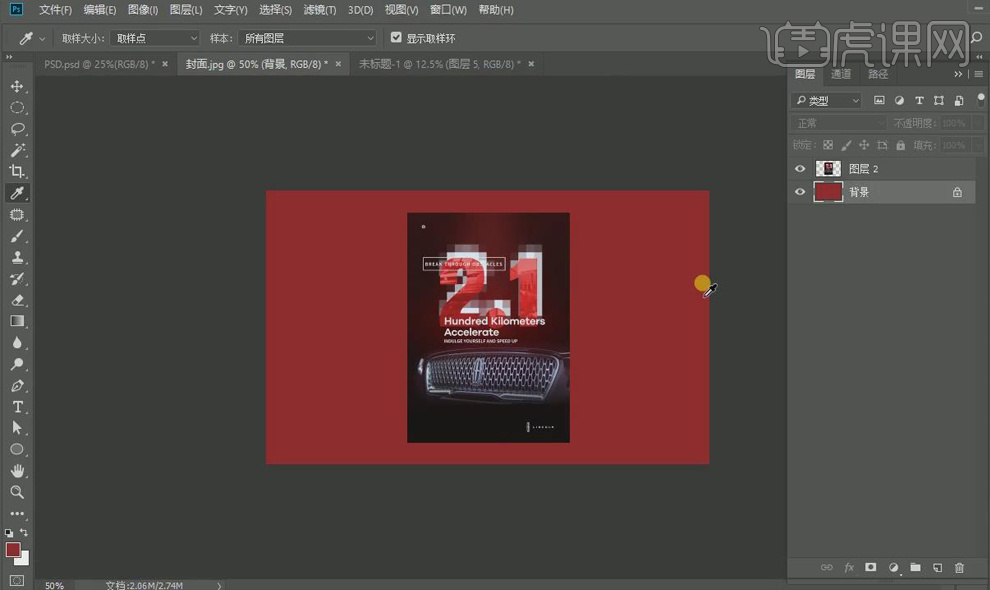
10.【选中】主体海报图层,【右键】-【混合选项】,添加【投影】效果。
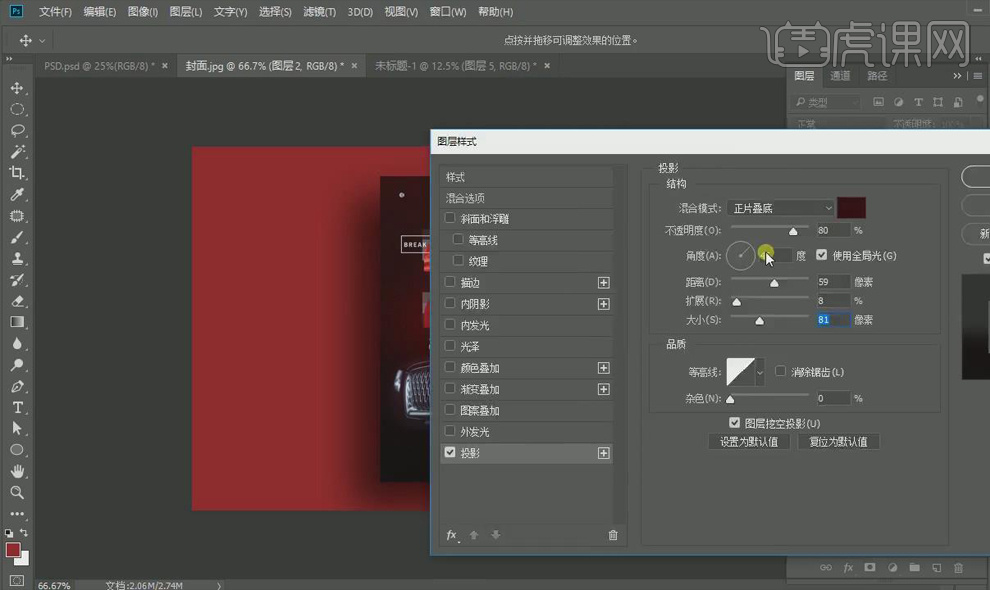
11.回到原画布,【Ctrl+Z】后退一步,将主体元素拖入画布,【Ctrl+E】合并主体元素图层,【Ctrl+T】调整其大小、位置,新建【正片叠底】模式图层,【渐变工具】拉出渐变。
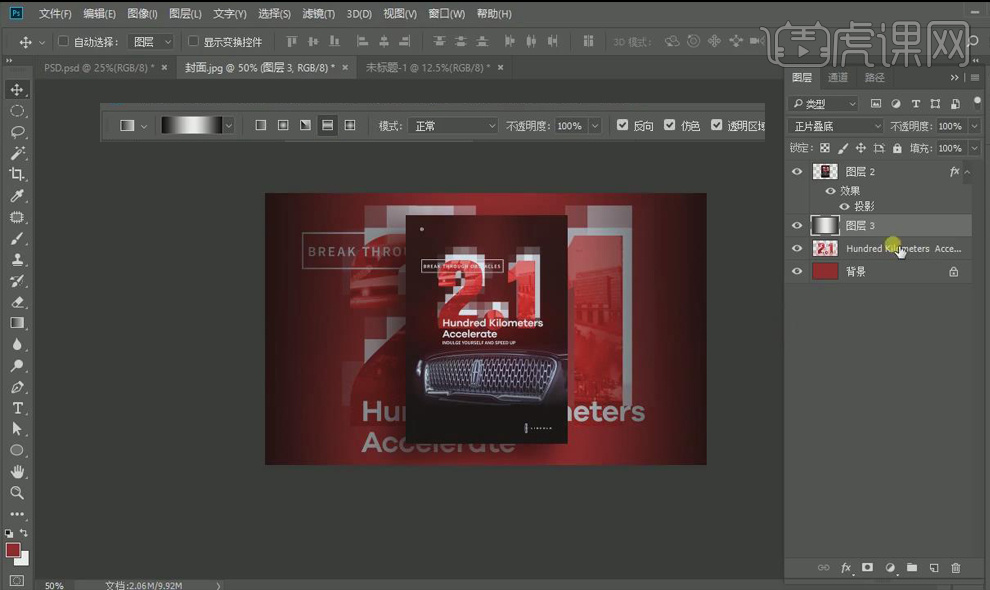
12.【Ctrl+J】复制渐变图层,降低图层不透明度,【选中】背景装饰元素图层,【滤镜】-【模糊】-【高斯模糊】。
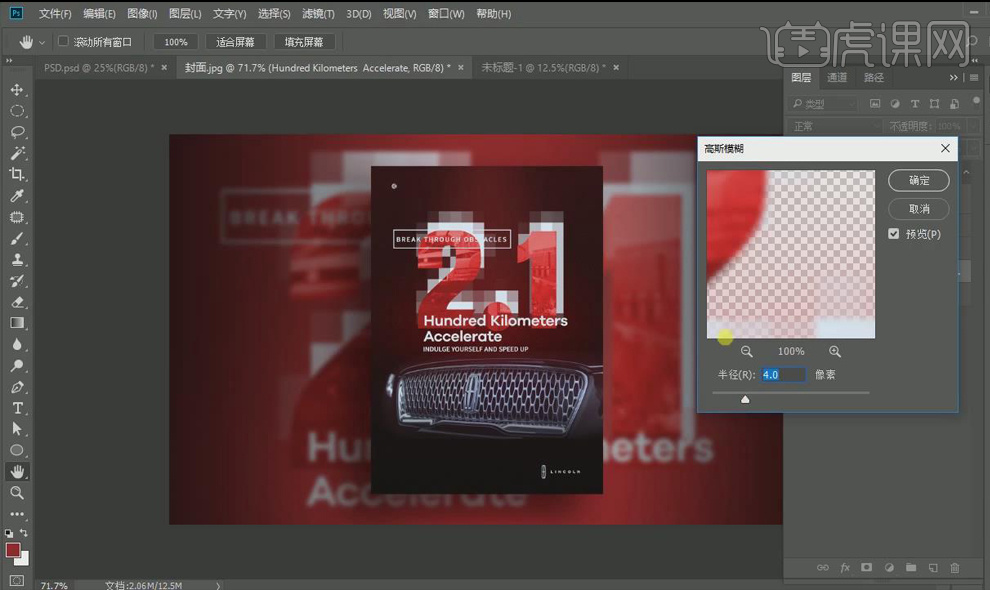
13.将背景颜色稍稍调暗一些,【Ctrl+J】复制渐变图层,【Ctrl+T】调整其大小、位置、角度,降低图层不透明度。
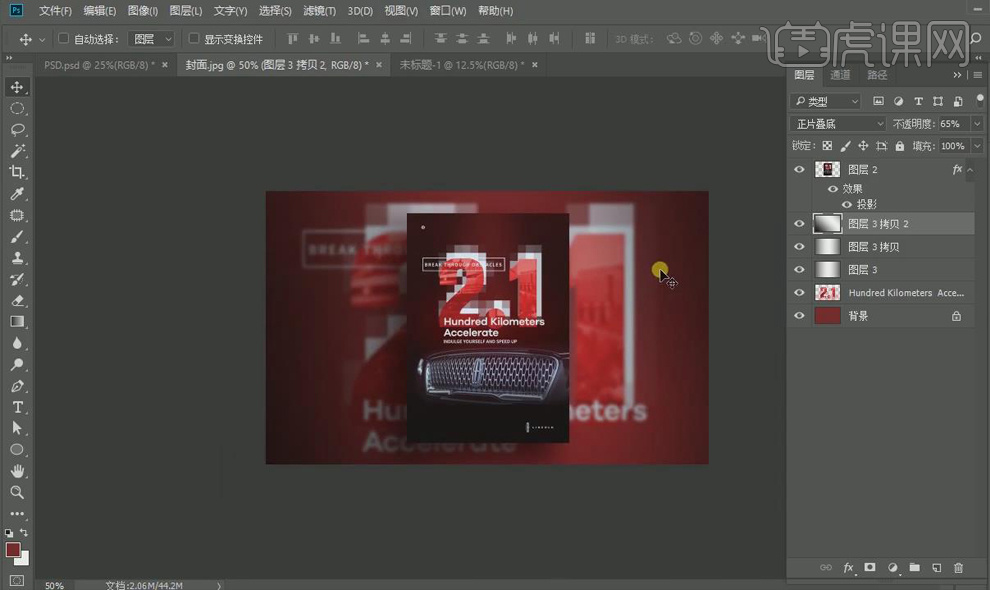
14.最终效果图如图所示。